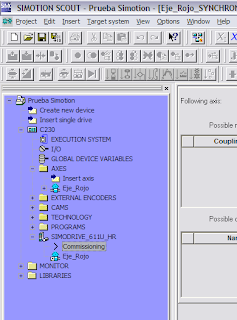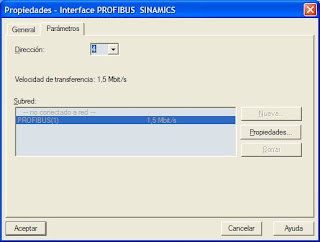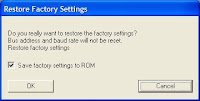Haciendo un poco de balance de las entradas que llevo escritas parece que el tema principal es Siemens y su sistema Simotion. Ciertamente
Siemens es la marca de automatización dominante en mi empresa, está presente en algo así como en el 90% de las máquinas que hacemos, sin embargo con Simotion habremos realizado una media docena en los últimos años. El motivo de que hable tanto de Simotion es que es algo distinto a programar un PLC. El software es un poco particular y el aprendizaje es un poco duro al principio, aunque cuando le coges el 'punto' te das cuenta de que es cómodo de programar. Tiene sus defectos (a menudo pequeños cambios de programa implican tener que pasar la CPU a Stop, requiere un PC potente y con mucha RAM si no quieres eternizarte) pero en cada nueva versión ves mejoras importantes.
Si quieres saber un poco más de los sistemas Simotion, la Universidad de Vigo, en su servicio de vídeo bajo demanda, tiene una presentación que realizó D. Roberto Pascual, responsable de producto de equipos para máquinas especiales de Siemens España, para las las Jornadas de Automatización Industrial (J.A.I.) que organizó la Universidad de Vigo en el 2005. Lo puedes ver
aquí.
En la página web de las J.A.I. 2005 hay también otras presentaciones de Siemens y de otros fabricantes, y algunas son francamente interesantes, el enlace es
este.
En próximas entradas espero dar un poco más de variedad al contenido del blog.